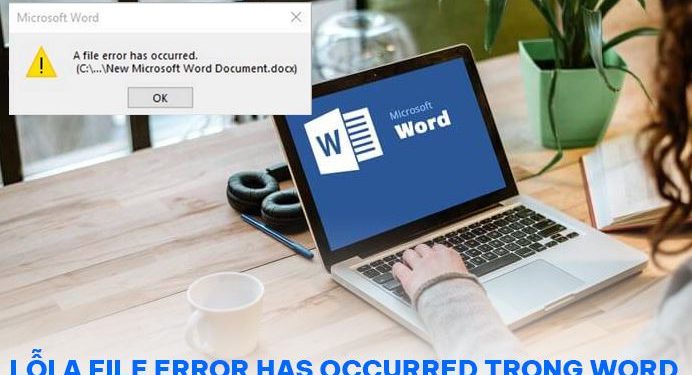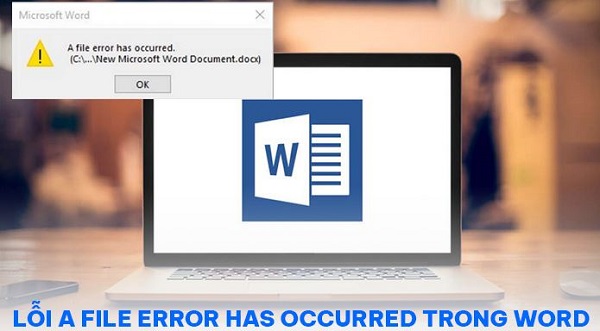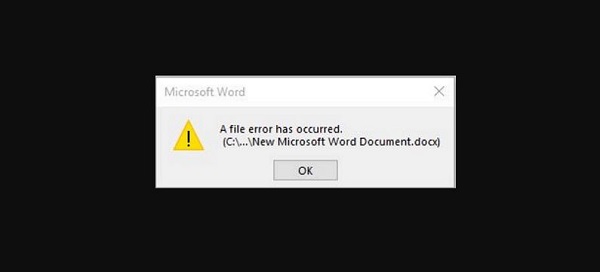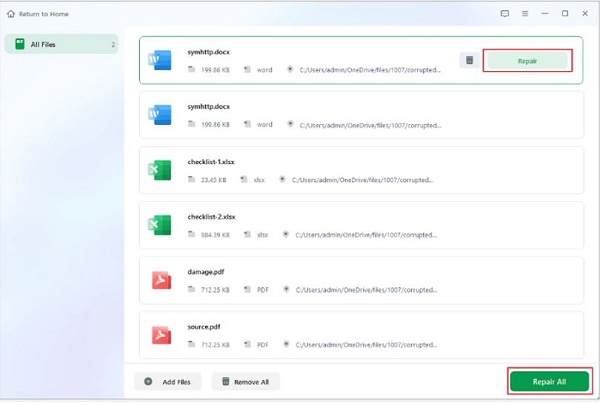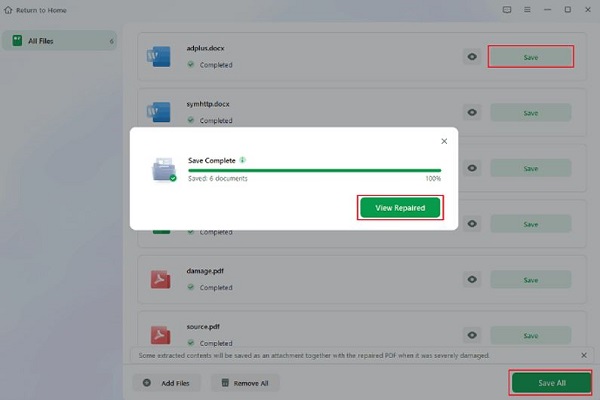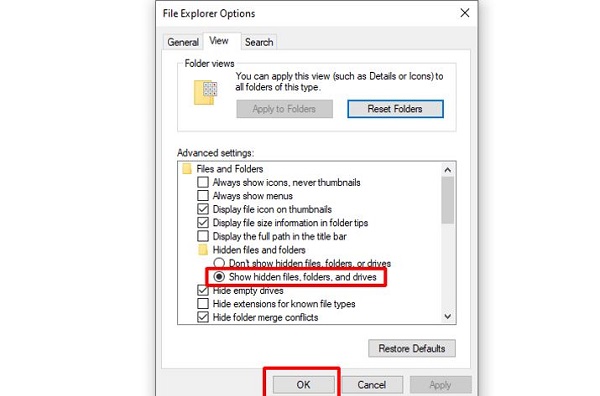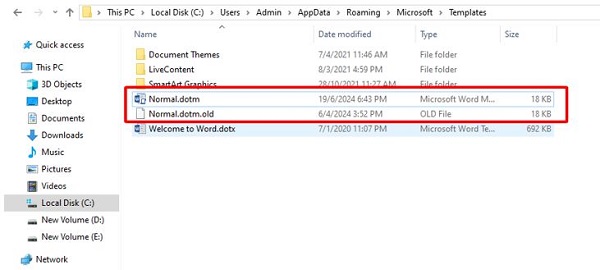Lỗi a file error has occurred trong Word khiến người dùng khó chịu vì không thể lưu được file. Để biết chi tiết về lỗi này thì hãy xem qua nội dung bài viết dưới đây nhé!
Là một công cụ tuyệt vời chuyên dùng để soạn thảo văn bản. Hiện nay, số lượng người dùng phần mềm Word là rất lớn. Phổ biến là vậy, thế nhưng đôi khi phần mềm Word cũng gặp những lỗi hết sức khó chịu. Trong đó, lỗi a file error has occurred trong Word là thứ khiến nhiều người ức chế nhất. Để biết tại sao người dùng Word lại gặp lỗi này thì chúng ta sẽ cùng đến với những thông tin sau đây.
Hiểu hơn về lỗi a file error has occurred trong Word
Khi thực hiện soạn thảo văn bản trong phần mềm Word, chỉ cần nhấn tổ hợp ctrl + S. Ngay lập tức phần mềm sẽ bắt đầu quá trình sao lưu văn bản của bạn. Tuy nhiên, cũng có những lúc chúng ta nhấn Ctrl + S thì lại nhận được thông báo a file error has occurred. Điều này khiến quá trình làm việc bị gián đoạn và đương nhiên, cảm giác này là cực kỳ khó chịu.
Sau khi tìm hiểu thì mình biết rằng, tình trạng này xuất phát từ nhiều nguyên nhân khác nhau. Trong đó những nguyên nhân phổ biến nhất có thể là do file Word của bạn được bảo vệ bằng mật khẩu, file Word nằm trên máy chủ và được 2 máy trạm mở cùng lúc. Do người dùng đã bật tùy chọn Always Create Backup Copy hoặc đơn giản là do file Word đã bị lỗi gì đó.
Có cách nào để xử lý lỗi a file error has occurred trên phần mềm Word hay không?
Thông thường, mọi vấn đề đều sẽ có cách giải quyết và trong trường hợp này cũng như vậy. Nếu quá trình lưu file Word của bạn bị gián đoạn vì lỗi a file error has occurred. Bước đầu tiên, hãy thử copy nội dung file Word và gửi sang một nơi nào đó như zalo, email… để tạm thời lưu trữ. Sau đó, hãy đóng rồi mở lại phần mềm Word và thực hiện lưu lại file để xem lỗi có còn hay không. Nếu bạn đã xử lý được lỗi thì quá tốt, còn nếu lỗi vẫn còn thì hãy thử những cách dưới đây.
1: Sử dụng EaseUS Fixo để fix lỗi
Đến với cách đầu tiên, bạn có thể tải và cài đặt phần mềm EaseUS Fixo để khắc phục vấn đề mà mình đang gặp phải. Theo phản hồi từ người dùng, phần mềm này sẽ khá hiệu quả khi bạn muốn khắc phục các file office bị lỗi như Word, PowerPoint, Excel…
- B1: Nhấn vào đường link dưới đây để tải file cài đặt EaseUS Fixo về máy tính
- B2: Cài đặt và khởi chạy phần mềm, tiếp theo vào mục File Repair chọn Add Files rồi chọn vào file Word đang bị lỗi.
- B3: Chọn vào file mà bạn cần sửa lỗi và ấn chọn Repair hoặc nếu bạn muốn sử nhiều file cùng lúc thì ấn Repair All.
- B4: Sau khi sửa xong thì bạn ấn save để lưu lại file. Nếu muốn định vị thư mục mà bạn đã sửa thì nhấn view repaired.
2: Xóa tệp “normal”
Trong trường hợp lỗi a file error has occurred trong Word liên tục lặp lại và khiến bạn khó chịu. Hãy thử khắc phục nó bằng cách xóa những tệp có chứa “normal” theo hướng dẫn dưới đây.
- B1: Nhập từ khóa File Explorer Options vào ô tìm kiếm trên máy tính rồi chọn open.
- B2: Khi cửa sổ mới hiện ra, bạn hãy chuyển sang tab view rồi tick chọn vào ô Show hidden files, folders, and drives. Sau đó nhấn apply để áp dụng cài đặt và OK để lưu lại.
- B3: Mở file explorer rồi vào view tick chọn Hidden items. Sau đó tìm theo đường dẫn C:\Users\Admin\AppData\Roaming\Microsoft\Templates.
- B3: Xóa tất cả những file có chữ normal trong tên ví dụ như Normal.dotm. Sau khi xóa xong, hãy khởi động lại máy tính rồi lưu file Word để xem có bị lỗi hay không.
Dù không phải là vấn đề quá phổ biến, tuy nhiên lỗi a file error has occurred trong Word chắc chắn sẽ mang đến không ít sự khó chịu cho những ai không may gặp phải. Để giúp bản thân hay bạn bè, người thân giải quyết được vấn đề này. Hãy cố gắng ghi nhớ những cách mà mình vừa hướng dẫn ở trên nhé!
XEM THÊM